虽然xp系统已经没有了官方的技术更新,不过xp系统简单稳定的特点依然吸引了很多用户安装使用,不过系统使用久了就会出现各种问题,所以我们要重装,下面来看看xp系统重装步骤图解.
工具/原料:
系统版本:Windows xp
品牌型号:ThinkPad
软件版本:魔法猪重装大师
方法步骤:
电脑xp系统安装版下载地址
安装版xp系统可以帮助用户快速完成对于xp系统的安装,从而减少用户在安装过程中遇到的问题。因此今天小编就给大家带来了xp电脑系统官网安装版的下载地址,希望对各位小伙伴们有所帮助。
1,首先使用魔法猪u盘启动盘制作工具中的“u盘启动”模式进行制作好启动盘,制作的方法也是比较简单的,按照上面的提示点击“一键制作启动u盘”即可。
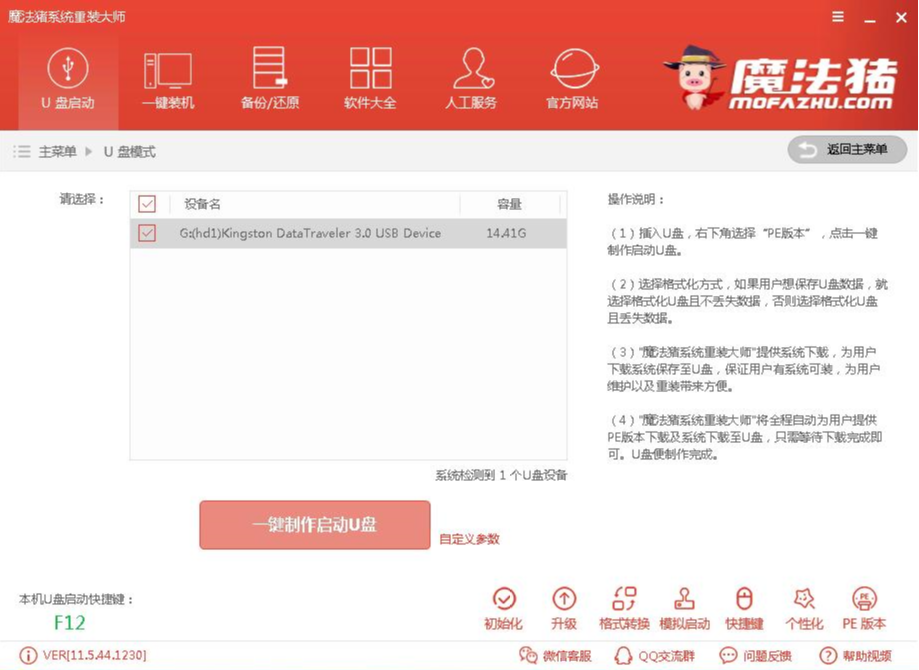
2,按“一键U盘启动快捷键”选择U盘启动,不同主板按键可能不同但无非都是(F12、F11、Del、ESC等)几个,可以一一尝试。
3,进入魔法猪PE选择界面后,移动光标选择“windowsPE/RamOS(新机型)”回车键,进入PE系统。
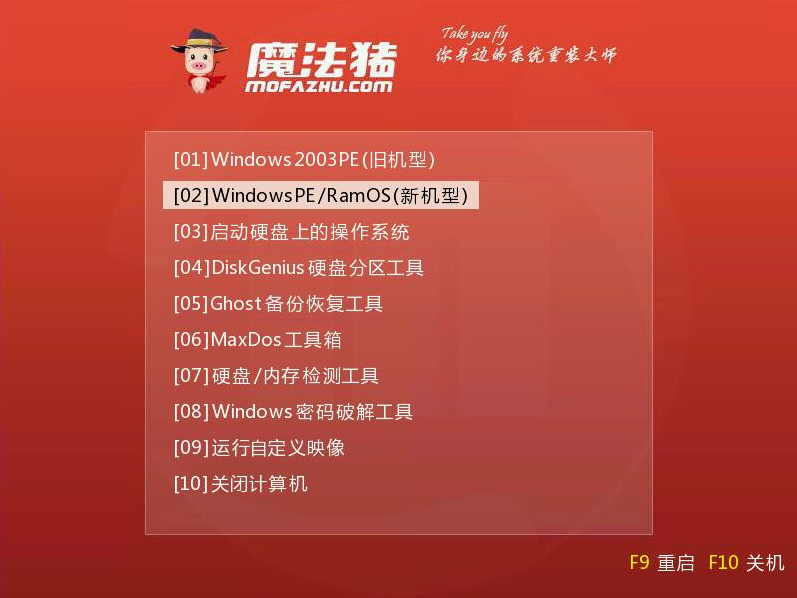
4,进入PE系统桌面后会自动弹出一个pe装机工具,这里勾选下载的XP系统,目标分区选择你的系统盘(一般为C盘),之后点击安装系统。
5,开始执行系统安装,这里无需我们动手操作,耐心等待完成后重启电脑即可进入下一步的安装。
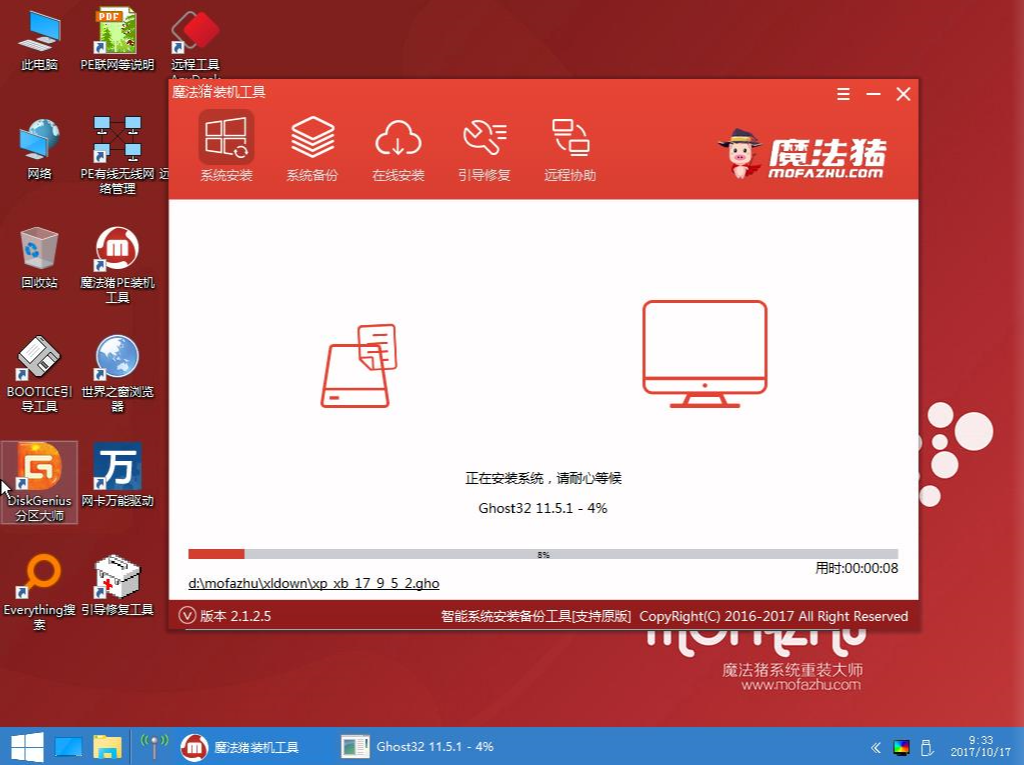
6,上面的步骤都完成后重启电脑,进入最后的系统与驱动安装过程,过程中会自动重启电脑多次,这个步骤不用我们操作,只需要耐心等待系统部署完成后进入到系统桌面即可。

以上就是u盘安装XP系统的方法了,希望对你有所帮助。
重装悍将_电脑系统重装教程
有小伙伴的电脑系统出现了蓝屏等故障问题,不知道要怎么重装系统,导致自己看不了最新的《重装悍将》影片。我们可以借助工具快速给电脑安装,下面小编就给大家演示下简单的电脑系统重装教程。





